Nekoč sem moral obnoviti računalnik Mac na prejšnji datum, vendar nisem imel varnostne kopije, da bi to storil. MacOS nima funkcije za obnovitev sistema, ki bi vam omogočala obnovitev računalnika na prejšnje stanje, če nimate varnostne kopije. Vendar pa obstajajo načini, kako Maca obnoviti na prejšnji datum z uporabo programske opreme za varnostno kopiranje Time Machine.
Time Machine je orodje za varnostno kopiranje, ki omogoča shranjevanje celotnih kopij sistema in podatkov na zunanji trdi disk ali omrežni disk. To pomeni, da lahko v primeru težav z računalnikom obnovite vse datoteke, aplikacije in nastavitve iz varnostne kopije.
Za redno izdelavo varnostnih kopij potrebujete ločeno napravo za shranjevanje s kapaciteto približno 1 TB ali strežnik MacOS. Strežnik MacOS je programska oprema, s katero lahko svoj Mac spremenite v polnopravni strežnik. Velikost varnostne kopije je v povprečju lahko 50-70 % velikosti izvirnih podatkov. Če imate na primer računalnik Mac s 500 GB trdega diska in je trenutno zasedenih 400 GB, lahko prva varnostna kopija zavzame približno 200-300 GB prostora na zunanjem trdem disku.
Kaj je časovni stroj?
Time Machine je funkcija, ki samodejno ustvari varnostno kopijo celotnega sistema, vključno z osebnimi datotekami, aplikacijami in sistemskimi nastavitvami, ter jih shrani na zunanji trdi disk. Hkrati deluje tako, da Time Machine izvaja prirastne varnostne kopije. To pomeni, da se po začetni varnostni kopiji kopirajo samo spremembe, ki so bile opravljene od prejšnje varnostne kopije. Tako lahko po potrebi preprosto obnovite datoteke ali celo celoten sistem v prejšnje stanje.
Omogočil vam bo pregled varnostnih kopij in obnovitev posameznih datotek ali map, ki so bile morda pomotoma izbrisane ali izgubljene. To je zmogljiva in zanesljiva rešitev za varnostne kopije, ki lahko pomaga zaščititi vaše pomembne podatke pred izgubo zaradi okvare sistema, težav s strojno opremo ali drugih težav.
Ko prvič nastavite program Time Machine, ustvari začetno kopijo celotnega varnostno kopiranega sistema. To lahko traja nekaj časa, odvisno od velikosti vašega sistema in hitrosti zunanjega trdega diska. Po začetni varnostni kopiji Time Machine vsako uro samodejno ustvari dodatne varnostne kopije vseh sprememb, ki jih vnesete v sistem, kot so nove datoteke, namestitve programske opreme ali posodobitve sistema.
Time Machine nato shranjuje varnostne kopije, dokler je na zunanjem trdem disku dovolj prostora zanje. Ko na trdem disku zmanjka prostora, Time Machine samodejno izbriše najstarejše varnostne kopije, da bi naredil prostor za nove.
Kako ustvariti varnostno kopijo Maca na prejšnji datum?
Način varnostnega kopiranja podatkov se lahko razlikuje glede na procesor. Preden začnete slediti korakom, morate ugotoviti, kakšen procesor imate.
Če želite ugotoviti, kateri procesor je nameščen v vašem Macu, sledite naslednjim korakom:
- Kliknite ikono Apple v zgornjem levem kotu zaslona.
- V spustnem meniju izberite “About this Mac”.
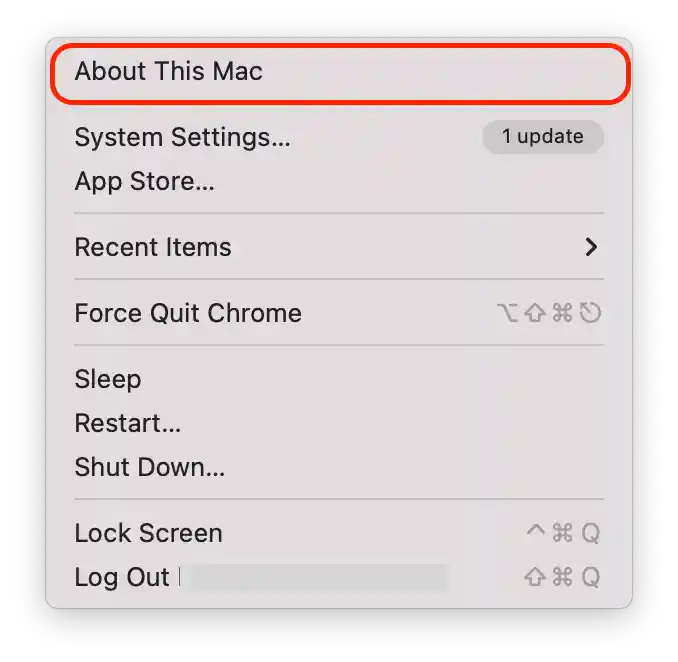
- Na seznamu lastnosti poiščite element “Procesor”.
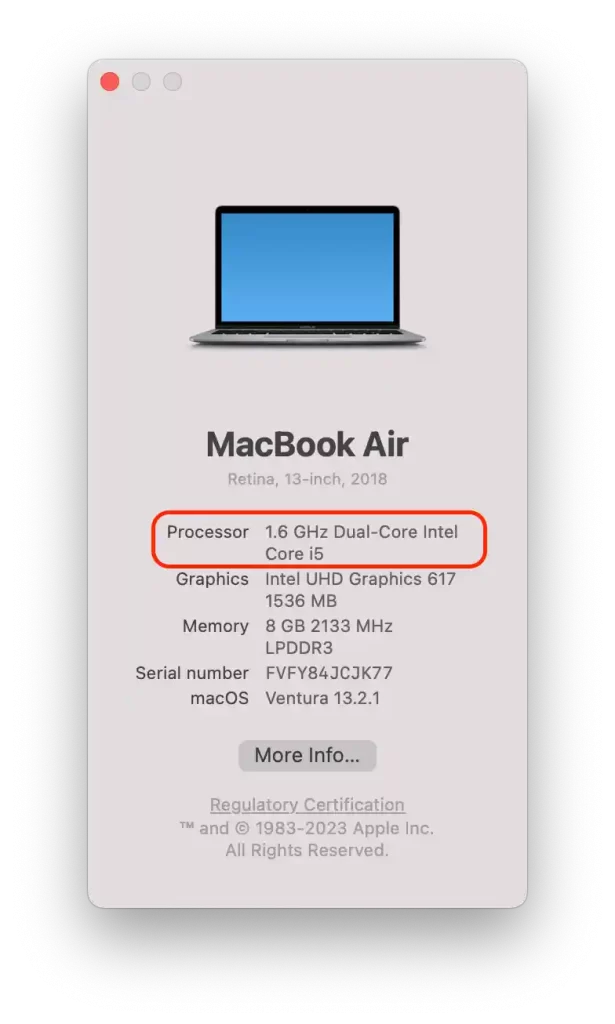
Ta element določa ime procesorja in njegovo hitrost. Če je v imenu beseda “Intel”, to pomeni, da imate računalnik s procesorjem Intel. Če je v tej vrstici zapisano “M1”, to pomeni, da imate računalnik Mac s procesorjem Apple Silicon (M-chips).
Če ste pred tem redno izdelovali varnostne kopije, lahko uporabite to metodo. Če želite ustvariti varnostno kopijo računalnika Intel Mac na prejšnji datum, morate slediti naslednjim korakom:
- Najprej povežite pogon Time Machine z računalnikom Mac in ga izklopite.
- Nato pritisnite gumb za vklop in pridržite kombinacijo Command + R.
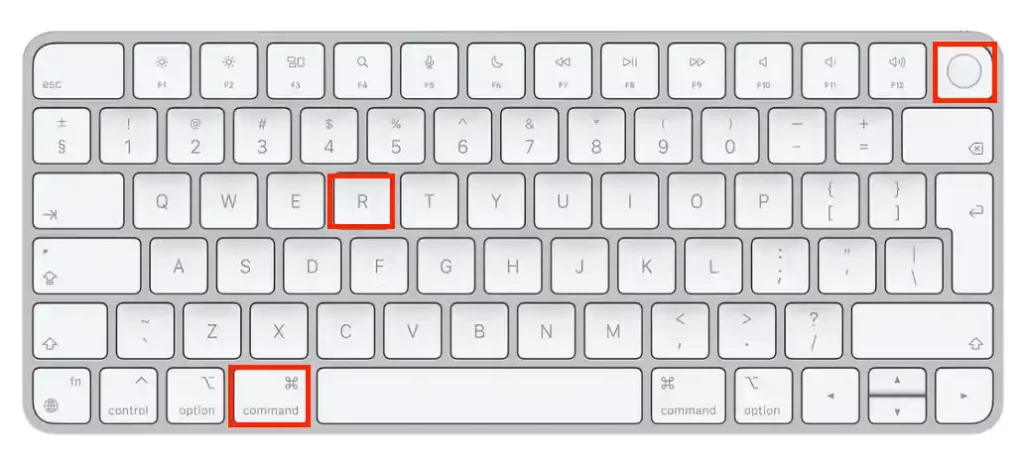
- Ko se prikaže logotip Apple ali vrteči se globus, morate sprostiti kombinacijo Command + R.
- Nato boste morali vnesti uporabniško ime in geslo skrbnika.
- Nato s seznama odprite pripomočke macOS.
- Izbrati boste morali možnost “Obnovi iz varnostne kopije Time Machine”.
Po teh korakih morate izbrati čas in datum obnovitve varnostne kopije.
Če želite ustvariti varnostno kopijo računalnika Apple Silicon Mac na prejšnji datum, sledite naslednjim korakom:
- Pritisnite in držite gumb za vklop, dokler se na zaslonu vašega Maca ne prikažejo možnosti nalaganja zagona.
- Po teh korakih izberite razdelek “Možnosti”.
- Nato morate vnesti skrbniško uporabniško ime in geslo.
- V naslednjem oknu izberite “Restore from Time Machine backup”.
Po teh korakih morate izbrati datum varnostne kopije, iz katere želite obnoviti.
Zakaj bi Mac obnovili na prejšnji datum?
Kot uporabnik računalnika Mac sem naletel na različne težave, ki jih je mogoče rešiti z obnovitvijo sistema na prejšnji datum. Tukaj so nekateri od teh razlogov:
- Posodobitev sistema MacOS
Po posodobitvi sistema MacOS sem naletel na nezdružljivost z nekaterimi aplikacijami, ki so prenehale pravilno delovati. Obnovitev na prejšnji datum mi je omogočila vrnitev na stabilno različico sistema MacOS in nadaljevanje dela brez težav.
- neželene spremembe sistema
Včasih pomotoma izbrišem pomembne datoteke ali spremenim sistemske nastavitve, kar povzroči težave z računalnikom Mac. Obnovitev na prejšnji datum mi je pomagala odpraviti te napake in vrniti sistem v optimalno stanje.
- Okužba z virusom
Čeprav poskušam svoj Mac vedno zaščititi pred virusi, lahko nekatere grožnje obidejo protivirusno programsko opremo. Z obnovitvijo na zgodnejši datum s programom Time Machine sem lahko odstranil zlonamerno programsko opremo in obnovil sistem.
- Počasno delovanje
Včasih moj Mac začne delovati počasi, kar je lahko posledica različnih razlogov, na primer zapolnjenega trdega diska. Obnovitev na prejšnji datum mi je pomagala, da sem se znebil nakopičenih datotek in sistem spet normalno deloval.
- Izguba podatkov
Če pomotoma izbrišete pomembne datoteke ali izgubite podatke zaradi okvare strojne opreme ali druge težave, lahko z obnovitvijo Maca na prejšnji datum obnovite izgubljene podatke.
Vendar je treba opozoriti, da ima obnavljanje Maca na prejšnji datum lahko tudi svoje slabosti. Na primer, vse spremembe ali posodobitve sistema ali programske opreme, opravljene po točki obnovitve, bodo izgubljene. Poleg tega obnavljanje Maca na prejšnji datum morda ne bo vedno rešilo težave, zato bo morda potrebno bolj poglobljeno reševanje težav.










